3 hướng xử lý nút im lặng của iPhone mỗi khi bị hỏng (cập nhật mới nhất)
5 năm trước
Trong cuộc sống hằng ngày, khi chúng ta sử dụng điện thoại thì chắc hẳn chế độ im lặng là điều rất cần thiết với người dùng trong 1 số trường hợp nhất định. Vì tính năng này cần được sử dụng đến trong những cuộc hội họp, nơi công cộng,… Chính vì lẽ đó mà hầu hết tất cả các dòng smartphone hiện nay đều được trang bị chức năng im lặng, và tất nhiên iPhone cũng sẽ không ngoại lệ. Nhưng nếu lỡ một ngày nào đó, nút im lặng của iPhone bị hỏng thì chúng ta phải làm như thế nào? Và bài viết sau đây sẽ gợi ý cho bạn 3 cách xử lý khi gặp phải tình huống không mong muốn này.
Nguyên nhân nút im lặng của iPhone bị hỏng
Chế độ im lặng luôn là 1 tính năng cần thiết, và luôn xuất hiện trên mọi chiếc smartphone ngày nay. Từ dòng bình dân cho đến các thương hiệu cao cấp. Tuy nhiên chỉ có mỗi iPhone là được Apple “thửa” riêng 1 nút bấm chỉ duy nhất công năng là bật/ tắt chế độ im lặng bên cạnh trái. Nút bấm này có mặt kề vai sát cánh bên ịPhone từ ngày ra mắt cho đến tận hôm nay.
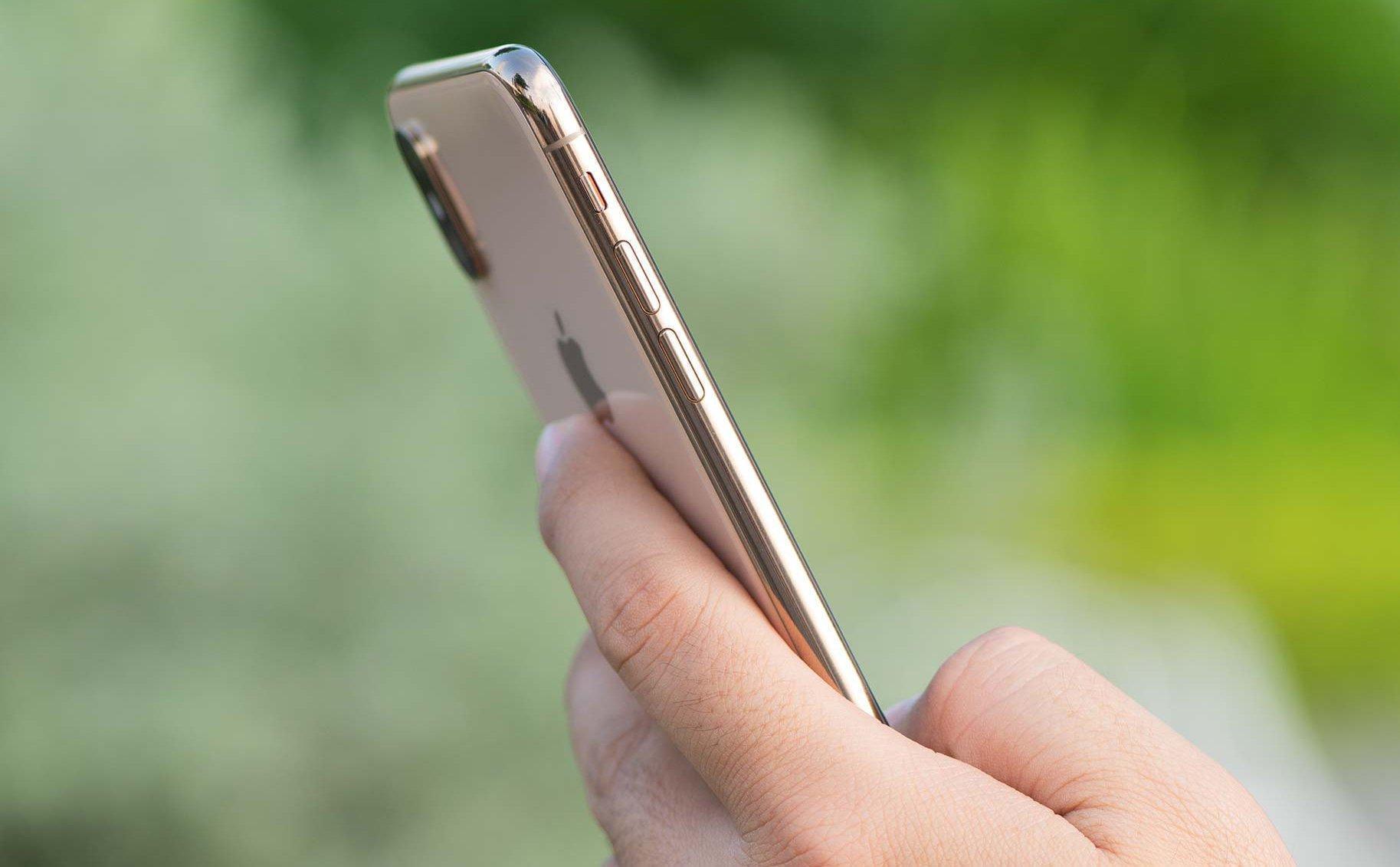
Đây cũng là nét độc đáo riêng của iPhone, thể hiện cái nhìn có tầm của lãnh đạo Apple. Thay vì muốn chuyển sang chế độ im lặng phải trải qua biết bao nhiêu công đoạn nếu thực hiện trên các điện thoại hãng khác. Thì iPhone chỉ việc gạt 1 nút trong 1 giây là giải quyết vấn đề ngay.
Một số nguyên nhân khác như:
Tuy nhiên là nút bấm nên thành có khá nhiều nguyên nhân dẫn đến nút im lặng của iphone bị hỏng có thể kể đến như sau:
- Với thiết kế nhô ra ngoài trên thân điện thoại, sau một thời gian dài sử dụng nếu không vệ sinh thường xuyên thì nút im lặng rất dễ bị bám bụi. Nó sẽ làm cho nút im lặng bị kẹt không hoạt động được, hay nghiêm trọng hơn là có thể bị hỏng.
- Do các va chạm, rớt điện thoại hay va đập mạnh thường xuyên, có thể ảnh hưởng đến bộ mạch kết nối nút im lặng với motor rung.
Việc sử dụng quá nhiều ứng dụng có những phần mềm bị lỗi chính là nguyên nhân làm cho máy bị xung đột và ảnh hưởng đến hoạt động nút im lặng của iphone bị hỏng.
Cách xử lý khi nút im lặng của iPhone bị hỏng
1. Vệ sinh nút im lặng của iPhone
Khi nút im lặng của iphone bị hỏng không hoạt động được thì một trong những cách bạn có thể xử lý tại chỗ chính là vệ sinh lại bộ phận này. Dùng tăm bông tẩm cồn để loại bỏ bụi bẩn bám do nút im lặng bị bẩn. Sẽ thật tốt nếu bạn có thể tách iPhone ra để có thể vệ sinh kỹ và chi tiết hơn. Hãy trang bị cho chiếc iPhone của bạn một chiếc ốp lưng để có thể hạn chế va chạm cũng như bảo vệ chiếc điện thoại khỏi những tình huống không mong muốn.
2. Thiết lập âm lượng chuông
Đầu tiên, bạn hãy kiểm tra thật kĩ xem đã bật nút im lặng sang chế độ ON chưa. Sau đó kiểm tra và cài đặt lại chế độ rung. Bạn hãy kiểm tra và thiết lập lại cài đặt chế độ rung cho máy theo thứ thự sau:
Vào Settings => Sounds => bật chế độ ON ở mục Vibrate on Ring và Vibrate on Silent.
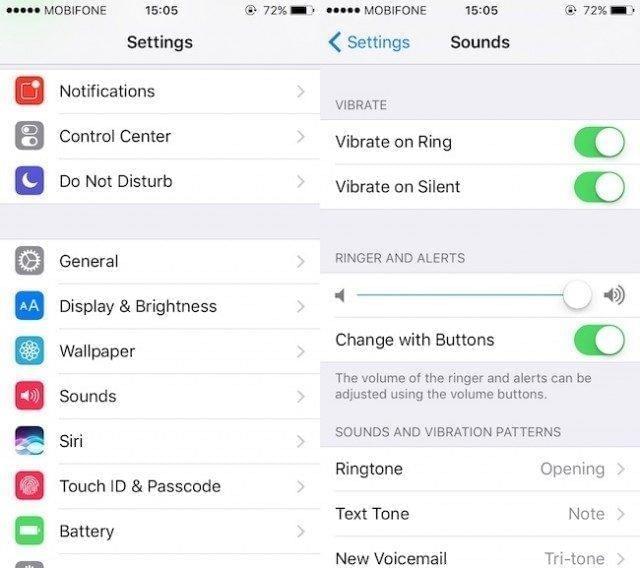
Kế tiếp, bạn cần tắt chế độ không làm phiền Do not Disturb bằng cách vào Settings => Do not Disturb, ở mục Manual gạt sang chế độ OFF và bật chế độ ON cho mục Repeat calls.

Sau đó bạn hãy việc lấy máy khác gọi, hoặc gửi tin nhắn cho iPhone của bạn để kiểm tra lại chế độ rung đã xử lý được chưa.
3. Khắc phục lỗi phần mềm
Khi sử dụng quá nhiều phần mềm lạ cùng lúc rất dễ gây xung đột cho điện thoại. Nguy cơ ảnh hưởng đến cả phần cứng và có thể làm nút im lặng của iphone bị hỏng. Để khắc phục lỗi này, bạn nên cập nhật phần mềm iOS mới nhằm hạn chế những lỗi của phiên bản firmware. Tốt nhất bạn hãy Restore cho iPhone. Các bước thực hiện như sau:
Bước 1:
Kết nối iPhone với máy tính có cài đặt iTunes bằng dây cáp chính hãng để đảm bảo an toàn. Sau đó kích hoạt iTunes để iTunes tự động nhận ra iPhone của bạn.
Bước 2:
Sao lưu dữ liệu: Bạn cần sao lưu lại những dữ liệu quan trọng trước khi Restore lại iPhone, để đảm bảo dữ liệu sẽ không bị mất khi cập nhật phần mềm.
Lưu ý: Bạn nên lựa chọn những dữ liệu quan trọng như: danh bạ, hình ảnh,…để sao lưu vì quá trình này có thể sẽ tốn nhiều thời gian.
Bước 3:
Đưa iPhone về chế độ DFU mode bằng cách bấm nhấn tổ hợp nút Home và nút nguồn trong vòng 10 giây. Sau đó thả tay ở nút nguồn ra cho tới khi iTunes hiện lên thông báo đã tìm thấy iPhone.

Bước 4:
Kích chuột vào nút Restore iPhone trên máy tính để khôi phục lại cài đặt gốc cho máy, nếu bạn muốn tải về bản firmware mới. Còn nếu bạn muốn chọn bản firmware mà bạn đã tải về trước đó, thì hãy bấm phím Shift + kích chuột vào nút Restore iPhone…
Chờ quá trình Restore hoàn tất, và kiểm lại lần nữa tính năng của nút im lặng đã hoạt động lại bình thường chưa nhé.
Trên đây là 3 cách xử lý khi nút im lặng bị hỏng mà bạn có thể tự khắc phục được. Tuy nhiên, nếu nút im lặng của iPhone bị hỏng một cách nghiêm trọng mà không tự khắc phục được thì bạn nên đem đến các cửa hàng, đại lý Apple uy tín để được bảo hành, sửa chữa, thay thế kịp thời. Tránh rơi vào trường hợp “chữa lợn lành thành lợn què”.
Bạn cũng có thể mang máy iPhone đến trung tâm Huy Dũng Mobile để kiểm tra hoàn toàn miển phí và đưa ra giải pháp sửa chữa.
Huy Dũng Mobile là địa chỉ sửa chữa iPhone chính hãng Apple hàng đầu hiện nay, với hơn 15 năm kinh nghiệm và được hàng trăm ngàn khách hàng tin tưởng sử dụng dịch vụ.
Các dịch vụ sửa chữa iPhone tại Huy Dũng Mobile bao gồm:
Và còn rất nhiều các dịch vụ khác. Bạn đang cần hỗ trợ, tư vấn hãy liên hệ đến Hotline: 0985.16.17.18 – 0974.54.54.54 để được giải đáp.
